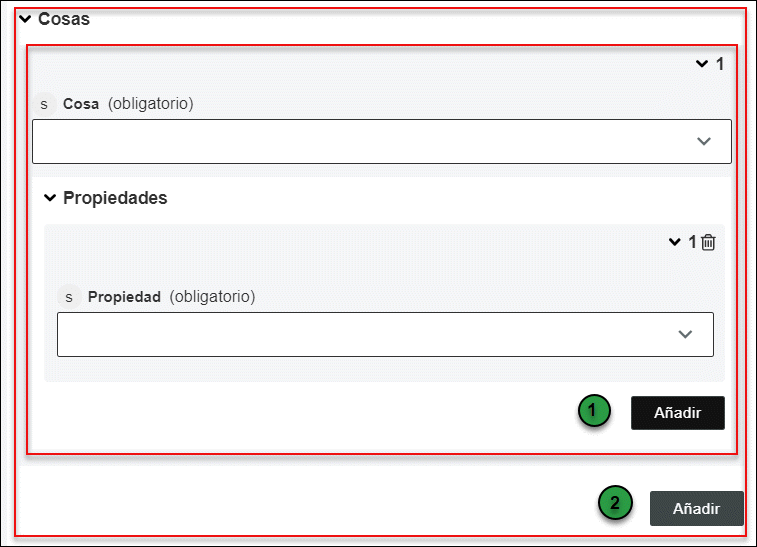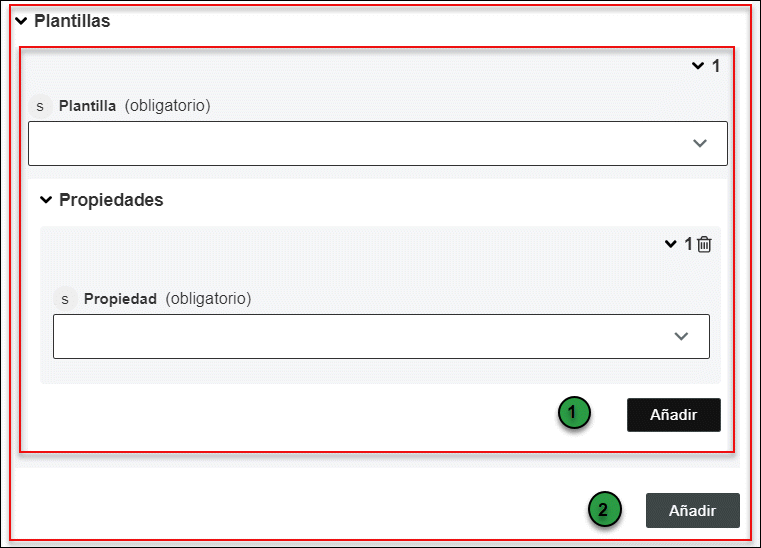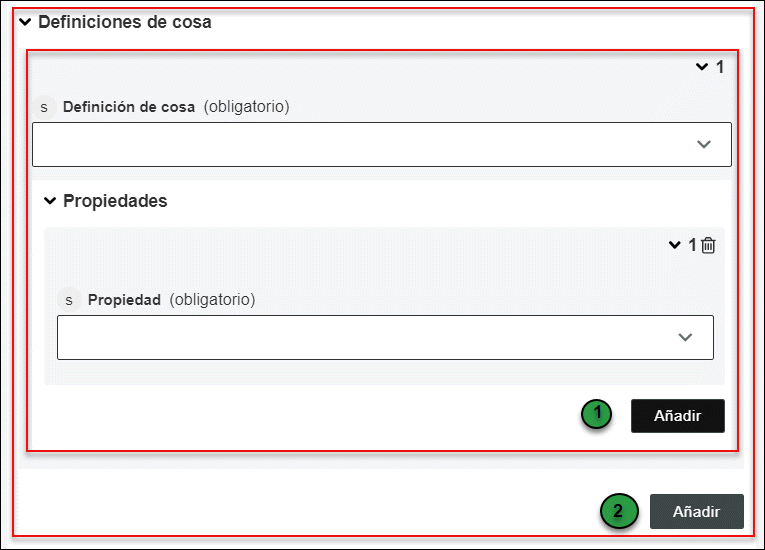Obtener propiedades de cosa
La acción Obtener propiedades de cosa se utiliza para obtener los valores de las propiedades de una cosa, una plantilla de cosa o una definición de cosa.
Realice los siguientes pasos para utilizar la acción Obtener propiedades de cosa en el flujo de trabajo:
1. Arrastre la acción Obtener propiedades de cosa de ThingWorx al lienzo, coloque el puntero sobre la acción y, a continuación, pulse en  o pulse dos veces en la acción. Se abre la ventana Obtener propiedades de cosa.
o pulse dos veces en la acción. Se abre la ventana Obtener propiedades de cosa.
2. Si fuera necesario, modifique el valor de Rótulo. Por defecto, el nombre de rótulo es igual que el nombre de acción.
3. Para añadir un tipo de conector de ThingWorx, consulte Tipos de conector de ThingWorx soportados.
Si se ha añadido previamente un tipo de conector, seleccione el valor de Tipo de conector apropiado y, en Nombre de conector, seleccione el conector.
4. Pulse en Probar para validar el conector.
5. Pulse en Asignar conector para ejecutar la acción mediante un conector que sea diferente del que se utiliza para rellenar los campos de entrada. En el campo Conector de tiempo de ejecución, proporcione un nombre de conector de ThingWorx válido. Para obtener más información sobre la opción Asignar conector, consulte el tema sobre el uso de la asignación del conector.
6. En la lista Buscar por, seleccione una de las siguientes opciones para filtrar entidades de ThingWorx:
◦ Consulta
Si se selecciona la consulta de plantilla de cosa o definición de cosa, esta acción recupera las propiedades o las propiedades seleccionadas de todas las cosas que implementan la plantilla de cosa o la definición de cosa seleccionadas.
Si se ha elegido Selección en la lista Buscar por | |||||
|---|---|---|---|---|---|
a. Seleccione Formulario para proporcionar entradas para los campos de entrada individuales que se muestran en el formulario o seleccione Asignar JSON para especificar un único JSON con todas las entradas necesarias.
O
b. En la sección Historial de propiedades, realice lo siguiente: a. En la lista Orden: el más antiguo primero, seleccione verdadero para ver las entidades de ThingWorx más antiguas en primer lugar. De lo contrario, seleccione falso. b. En los campos Fecha y hora de inicio y Fecha y hora de fin, pulse en c. En el campo Límite, proporcione el número de apariciones del historial de propiedades que desea extraer en la salida. | |||||
O
Si se elige Consulta en la lista Buscar por | |
|---|---|
a. En la sección Filtros, realice lo siguiente: a. En el campo Límite, proporcione el número de entidades de ThingWorx que desea extraer en la salida. El valor por defecto es 500. b. Proporcione un valor de Máscara de nombre. c. Proporcione un valor de Consulta para filtrar los resultados. d. En el grupo Etiquetas, pulse en Añadir y seleccione valores en las listas Vocabulario y Término de vocabulario. Pulse en Añadir para añadir varias etiquetas. Pulse en b. En la sección Historial de propiedades, realice lo siguiente: a. En la lista Orden: el más antiguo primero, seleccione verdadero para ver las entidades de ThingWorx más antiguas en primer lugar. De lo contrario, seleccione falso. b. En los campos Fecha y hora de inicio y Fecha y hora de fin, pulse en c. En el campo Límite, proporcione el número de apariciones del historial de propiedades que desea extraer en la salida. |
O
Si se elige Plantillas de cosa y consulta en la lista Buscar por | |||||
|---|---|---|---|---|---|
a. Seleccione Formulario para proporcionar entradas para los campos de entrada individuales que se muestran en el formulario o seleccione Asignar JSON para especificar un único JSON con todas las entradas necesarias.
O
b. En la sección Filtros, realice lo siguiente: a. En el campo Límite, proporcione el número de entidades de ThingWorx que desea extraer en la salida. El valor por defecto es 500. b. Proporcione un valor de Máscara de nombre. c. Proporcione un valor de Consulta para filtrar los resultados. d. En el grupo Etiquetas, pulse en Añadir y seleccione valores en las listas Vocabulario y Término de vocabulario. Pulse en Añadir para añadir varias etiquetas. Pulse en c. En la sección Historial de propiedades, realice lo siguiente: a. En la lista Orden: el más antiguo primero, seleccione verdadero para ver las entidades de ThingWorx más antiguas en primer lugar. De lo contrario, seleccione falso. b. En los campos Fecha y hora de inicio y Fecha y hora de fin, pulse en c. En el campo Límite, proporcione el número de apariciones del historial de propiedades que desea extraer en la salida. | |||||
O
Si se elige Definiciones de cosa y consulta en la lista Buscar por | |||||
|---|---|---|---|---|---|
a. Seleccione Formulario para proporcionar entradas para los campos de entrada individuales que se muestran en el formulario o seleccione Asignar JSON para especificar un único JSON con todas las entradas necesarias.
O
b. En la sección Filtros, realice lo siguiente: a. En el campo Límite, proporcione el número de entidades de ThingWorx que desea extraer en la salida. El valor por defecto es 500. b. Proporcione un valor de Máscara de nombre. c. Proporcione un valor de Consulta para filtrar los resultados. d. En el grupo Etiquetas, pulse en Añadir y seleccione valores en las listas Vocabulario y Término de vocabulario. Pulse en Añadir para añadir varias etiquetas. Pulse en c. En la sección Historial de propiedades, realice lo siguiente: a. En la lista Orden: el más antiguo primero, seleccione verdadero para ver las entidades de ThingWorx más antiguas en primer lugar. De lo contrario, seleccione falso. b. En los campos Fecha y hora de inicio y Fecha y hora de fin, pulse en c. En el campo Límite, proporcione el número de apariciones del historial de propiedades que desea extraer en la salida. | |||||
7. Pulse en Terminado.
Esquema de salida
La acción Obtener propiedades de cosa permite devolver un esquema de salida dinámico.